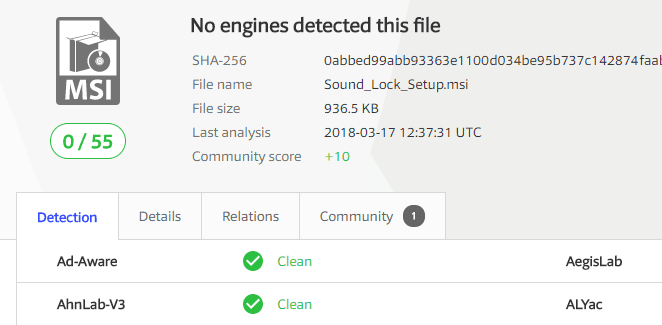Saya selalu merasa sangat menjengkelkan ketika menonton film di PC saya bahwa beberapa adegan sangat keras dan beberapa adegan saya hampir tidak bisa mendengar apa yang sedang terjadi. Saya mengerti mereka mencoba untuk membuatnya serealistis mungkin, tapi itu benar-benar menjengkelkan jika Anda tidak dapat menaikkan speaker sepanjang jalan atau jika Anda tidak dapat menggunakan headphone.
Ini terutama benar di malam hari atau di tempat umum di mana saya mendengarkan sesuatu di laptop saya dan tiba-tiba ada musik dansa yang sangat keras atau adegan aksi yang keras. Apa yang biasanya saya lakukan? Yah, saya secara manual mengecilkan volume sampai adegan keras selesai dan kemudian saya putar volume kembali nanti.
Saya sudah sangat frustrasi dengan ini untuk waktu yang lama sampai saya menemukan program keren disebut Kunci Suara yang berfungsi untuk Windows yang akan membatasi tingkat output suara di komputer Anda! Pada dasarnya, ini benar-benar perangkat lunak sederhana. Anda hanya mengatakan tingkat suara maks yang Anda inginkan dan itu akan memastikan bahwa volume tidak pernah melampaui itu.
Tapi Anda mungkin seperti "Yah, bisakah saya mengurangi volume pada komputer saya hingga 50% dan itu akan menjadi hal yang sama?". Nggak! Jadi program tidak hanya menolak volume Anda. Ia memutar kembali adegan-adegan yang lebih tenang pada volume normal dan kemudian menurunkan volume jika sesuatu menjadi sangat keras. Inilah yang saya inginkan karena saya bisa mendengarkan dialog dengan jelas, tetapi setiap kali adegan keras mulai diputar, itu akan menjaga volume pada tingkat yang lebih rendah yang saya atur juga.
Cara Menggunakan Kunci Suara
Setelah Anda menginstal perangkat lunak, itu akan muncul di baki sistem Anda dan jika Anda mengkliknya, Anda akan melihat adjuster suara berikut:
3
Anda harus mengklik tombol Hidup dan kemudian hanya menyesuaikan slider ke tingkat output suara maks yang diinginkan yang Anda inginkan. Secara default, ini ditetapkan pada tingkat maksimal. Saran saya adalah memutar film atau video, pergi ke adegan yang keras dan kemudian mengurangi volume suara yang paling baik. Kemudian biarkan saja di sana dan saksikan sisa video.
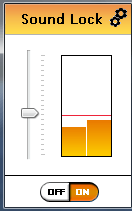
Anda akan melihat bahwa selama Anda tidak menyeret penggeser di bawah batang kuning, volume tidak benar-benar berkurang! Itu yang keren dari program ini. Cara lain yang dapat Anda lakukan adalah memainkan adegan normal dengan dialog, misalnya, dan kemudian hanya tarik slider ke sedikit di atas jeruji.
Program ini bekerja seperti sulap! Anda masih bisa mendengar semuanya dalam adegan keras dengan baik, tetapi alih-alih meniup telingamu, Anda hanya mendengarnya pada tingkat yang sama seperti yang lainnya. Ini melakukan pekerjaan yang sangat baik untuk membuat seluruh audio terdengar sangat halus. Tidak ada dips besar atau lompatan dalam suara atau sesuatu seperti itu.
Hal keren lainnya adalah Anda dapat menyesuaikan volume per saluran, hingga 14 saluran yang berbeda. Jika Anda mengklik tombol pengaturan di kanan atas, Anda dapat melihat semua saluran dan memilih perangkat suara.
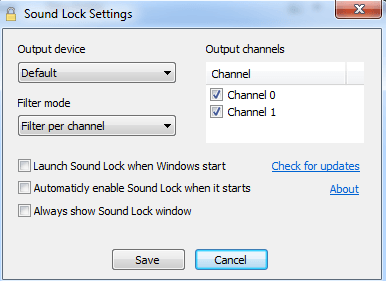
Sama seperti catatan , jika Anda mengunduh ini di IE, Anda mungkin mendapat pesan yang mengatakan bahwa program ini tidak biasa diunduh, itu dapat membahayakan komputer Anda, dll, dll. Saya memeriksa perangkat lunak pada VirusTotal dan itu memberikan hasil negatif 100% untuk virus, malware atau spyware, jadi Anda tidak perlu khawatir tentang itu. Ini bukan program yang terkenal dan itulah mengapa Anda mendapatkan pesan di IE.
Saya cukup banyak menggunakan program ini sepanjang waktu sekarang bahkan saat menonton video YouTube, video rumah, lagu dari perpustakaan musik saya atau yang lainnya. Itu hanya melakukan pekerjaan yang baik dengan audio dan membuat semuanya jauh lebih tenang! Jika Anda mengalami masalah yang sama dengan adegan keras di film atau bagian yang keras dalam lagu atau video, program ini akan bekerja dengan sangat baik! Selamat menikmati!